컴퓨터에서 만화책 읽기 — CDisplay와 ComicRack
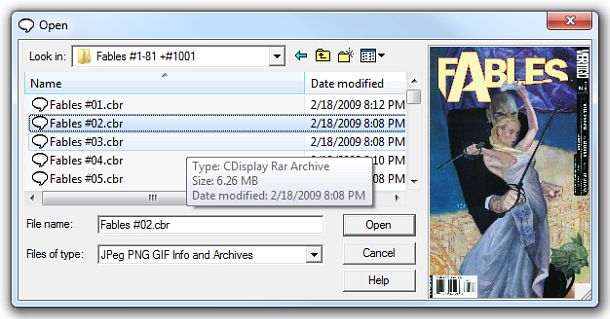
개요
컴퓨터에서 만화책을 읽고 컬렉션을 정리하면 큰 화면과 키보드 기반 탐색으로 편리합니다. 이 글에서는 두 가지 대표적인 무료 리더인 CDisplay와 ComicRack의 핵심 기능과 사용 팁을 설명합니다. 또한 파일 형식, 워크플로, 문제 해결 체크리스트까지 포함해 바로 적용할 수 있게 구성했습니다.
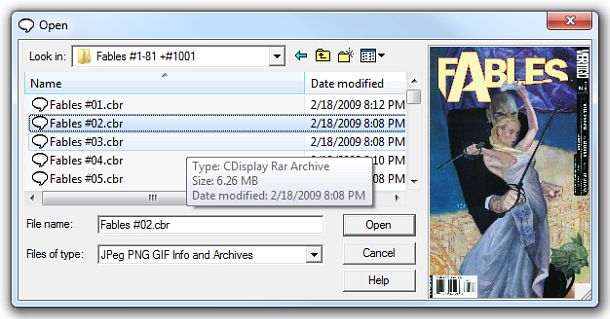
ALT: 컴퓨터 화면에서 만화책 페이지를 읽는 모습의 예시 이미지
CDisplay 사용법
CDisplay는 단순한 인터페이스와 기본에 충실한 보기 기능으로 유명합니다. 초기 학습 곡선이 낮아 초보자에게 적합합니다.
- 파일 열기: 메뉴에서 File \ Load file(파일 \ 불러오기)로 읽을 만화 파일을 선택합니다.
- 보기 설정: Options \ Configure(옵션 \ 구성)로 들어가 배경 색, 페이지 배치 등을 조절하세요. 단축키 “C”로 구성 창을 빠르게 열 수 있습니다.
- 눈 보호: 어두운 배경 모드를 사용하면 장시간 읽을 때 눈의 피로를 줄일 수 있습니다.
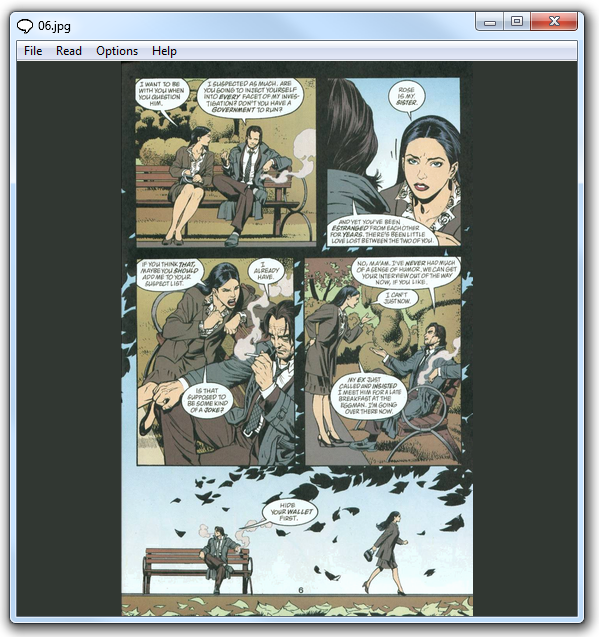
ALT: CDisplay 리더의 기본 인터페이스 화면과 메뉴 예시
중요: CDisplay는 가볍고 빠르지만 라이브러리 관리 기능이 제한적입니다. 단순히 파일을 빠르게 열어 읽는 용도로 최적화되어 있습니다.
ComicRack 사용법
ComicRack은 읽기 경험 외에 라이브러리 관리, 읽기 목록 생성, 메타데이터 보기 등 더 많은 기능을 제공합니다. 윈도우 전용으로 알려져 있으며, 고급 사용자를 위한 설정이 풍부합니다.
- 페이지별 옵션: 읽기 중 페이지에서 오른쪽 클릭하면 보기 옵션 메뉴가 나타납니다.
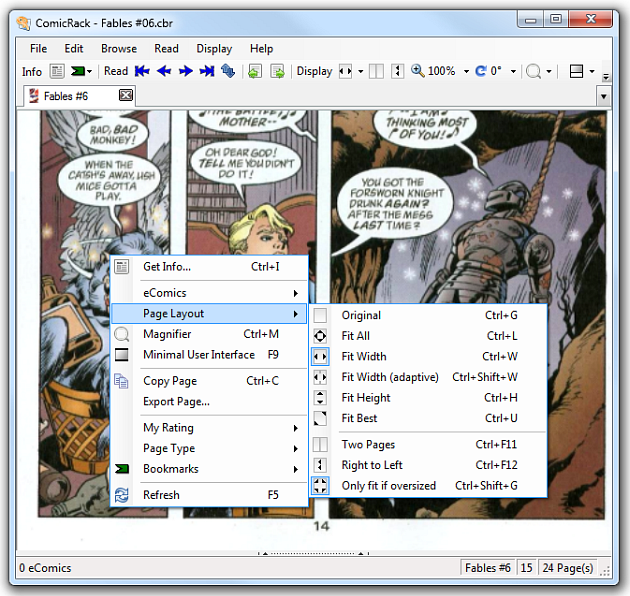
ALT: ComicRack에서 페이지별로 사용할 수 있는 온스크린 메뉴 스크린샷
- 빠른 이동: 팝업 메뉴나 페이지 스크롤로 다른 페이지로 쉽게 이동할 수 있습니다.
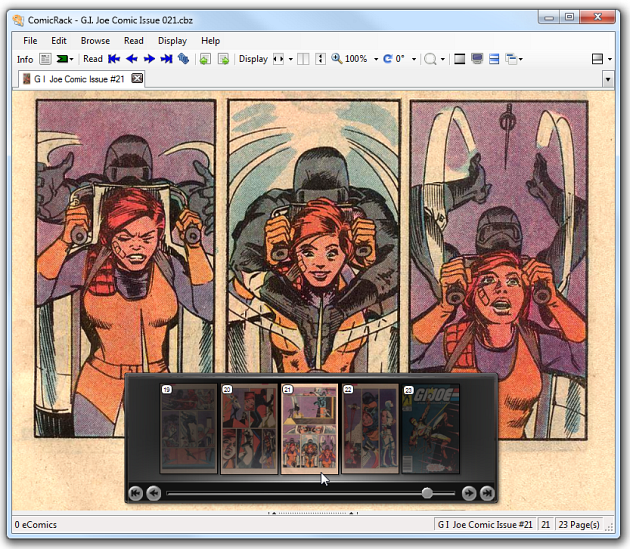
ALT: ComicRack의 페이지 탐색과 미리보기 목록
- 페이지 순서 변경: Preferences(환경설정)에서 페이지 순서를 조정할 수 있습니다.
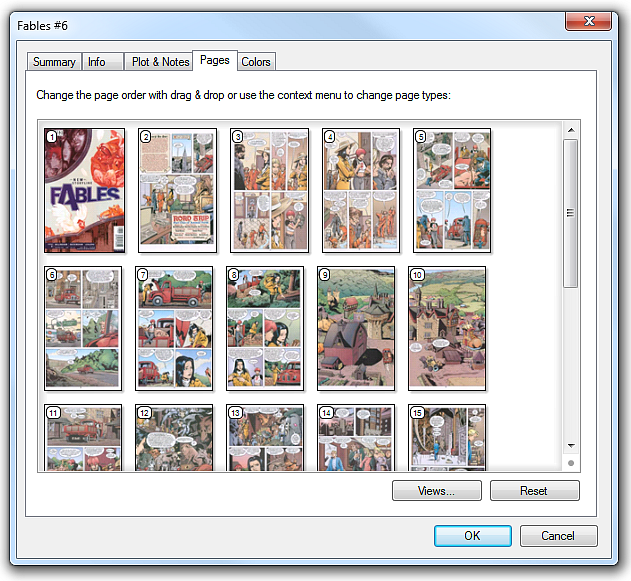
ALT: ComicRack의 환경설정 화면에서 페이지 순서를 변경하는 설정 예시
- 뉴스 및 업데이트: 최신 빌드나 공지사항을 확인할 수 있는 뉴스 창이 있습니다.
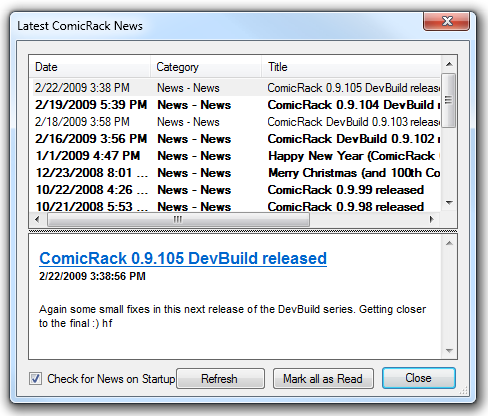
ALT: ComicRack 애플리케이션 내 뉴스 및 업데이트 패널 스크린샷
- 단축키: 프로그래밍 가능한 단축키를 지원해 읽기와 탐색을 키보드 중심으로 최적화할 수 있습니다.
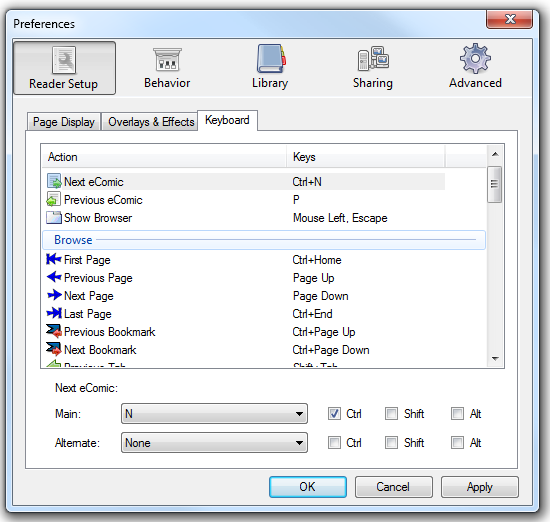
ALT: ComicRack에서 각각의 키보드 단축키를 설정하는 화면
다른 기능: 읽기 목록 생성, PDF 뷰어로 사용, 정보 오버레이, 색상 조정 등 라이브러리 관리를 돕는 여러 옵션이 포함되어 있습니다.
중요: ComicRack은 풍부한 기능 때문에 설정이 복잡할 수 있습니다. 처음에는 기본 설정으로 시작한 뒤 필요한 항목만 하나씩 활성화하세요.
지원 파일 및 호환성
- 일반적으로 사용되는 전자 만화 파일: CBZ, CBR, PDF(지원 여부는 각 리더에 따라 다름).
- 운영체제: 두 프로그램 모두 주로 윈도우 환경을 중심으로 알려져 있습니다. 다른 OS의 호환성은 별도 확인이 필요합니다.
비교: 언제 어떤 도구를 선택할까
- 간단히 읽기만 한다면: CDisplay. 빠르고 가볍습니다.
- 컬렉션을 관리하고 메타데이터, 읽기 목록, 고급 단축키가 필요하다면: ComicRack.
비교 표 (요약)
- 성능: CDisplay(경량) vs ComicRack(기능 풍부)
- 라이브러리 관리: CDisplay(제한적) vs ComicRack(강력)
- 학습 난이도: CDisplay(낮음) vs ComicRack(중간~높음)
추천 워크플로(초보자용)
- 파일 정리: 폴더 구조를 “시리즈/발행번호” 또는 “출판사/시리즈”로 나눕니다.
- 표준 형식 사용: 가능하면 CBZ 또는 PDF 형식으로 통일하세요.
- 리더 선택: 단순 읽기는 CDisplay, 관리가 필요하면 ComicRack.
- 백업: 정기적으로 외장 드라이브나 클라우드에 컬렉션을 백업합니다.
역할 기반 체크리스트
- 독자(읽기 전용): 화면 모드(전체화면/두 페이지 보기) 확인, 단축키 기본값 숙지.
- 큐레이터(컬렉션 관리): 메타데이터 편집, 읽기 목록 생성, 페이지 순서 정리.
- 공유 관리자(여러 디바이스 동기화): 파일 형식 통일, 폴더 네이밍 규칙 설정, 백업 정책 수립.
문제 해결
- 파일이 열리지 않을 때: 지원 형식인지 확인(CBZ/CBR/PDF). 파일이 손상되었을 가능성도 있습니다.
- 글자가 잘려 보일 때: 보기 설정에서 페이지 맞춤(Stretch/Fit) 옵션을 조정하세요.
- 느린 성능: 대용량 PDF나 고해상 이미지가 원인일 수 있습니다. 파일을 분할하거나 해상도를 낮추세요.
중요: 프로그램 설치 파일은 항상 공식 사이트나 신뢰할 수 있는 배포처에서 받으세요. 예시: “Download CDisplay from geocities.com”나 “Download ComicRack for Windows” 같은 안내가 있을 수 있지만, 링크와 출처를 확인해 악성 소프트웨어를 피하십시오.
미니 방법론: 컬렉션 정리 5단계
- 수집: 모든 파일을 한 폴더로 모음.
- 표준화: 파일 이름과 폴더 구조 규칙 적용.
- 메타데이터 보강: 제목, 발행일, 작가 등 기본 정보 추가.
- 검증: 각 파일을 열어 페이지 순서와 손상 여부 확인.
- 백업 및 동기화: 로컬 백업 및 선택적 클라우드 동기화.
추가 팁과 주의사항
- 저작권: 디지털 만화의 소유권과 라이선스를 준수하세요. 무료/저렴한 eComics는 공식 판매처나 퍼블리셔, 합법적 아카이브에서 구입하거나 얻으세요.
- 단축키 사용자: CDisplay의 “C” 같은 기본 단축키와 ComicRack의 프로그래밍 가능한 단축키를 익히면 읽기 속도가 크게 향상됩니다.
요약
CDisplay는 가볍고 빠른 읽기 경험을, ComicRack은 강력한 라이브러리 관리 기능을 제공합니다. 목적(단순 읽기 vs 컬렉션 관리)에 따라 도구를 선택하세요. 파일 형식 통일과 규칙적인 백업은 장기적으로 컬렉션을 건강하게 유지하는 핵심입니다.
요약 핵심:
- 가볍게 읽기: CDisplay
- 컬렉션 관리: ComicRack
- 파일 형식 표준화와 백업은 필수



